Comment enregistrer une page Web dans Notes dans iOS 9
L'application Notes sur votre iPhone est un excellent endroit pour enregistrer des idées et des informations dont vous pourriez avoir besoin à l'avenir. Mais il est plus polyvalent qu'une simple application de texte et s'intègre à de nombreuses autres applications sur votre appareil. Une telle interaction est avec votre navigateur Web Safari. Si vous regardez une page et souhaitez l'enregistrer pour une utilisation future, vous avez la possibilité d'enregistrer un lien vers la page directement dans une note.
Cette interaction vous évitera d'avoir à copier et coller des liens, et le titre de la page Web sera inclus avec le lien, ce qui lui permettra d'être consultable à partir de Spotlight Search. Continuez donc ci-dessous pour découvrir comment vous pouvez commencer à enregistrer dans l'application Notes à partir du navigateur Safari.
Enregistrement d'une page Web dans l'application Notes sur un iPhone
Les étapes de cet article ont été effectuées sur un iPhone 6 Plus, dans iOS 9. Notez que nos étapes ci-dessous impliquent l'enregistrement d'une page Web à partir du navigateur Safari. Vous pouvez également effectuer cette action dans d'autres navigateurs sur votre iPhone, mais les étapes peuvent différer de celles indiquées ci-dessous.
- Ouvrez le navigateur Web Safari .
- Accédez à la page Web que vous souhaitez enregistrer dans l'application Notes, puis appuyez sur l'icône Partager en bas de l'écran.
- Appuyez sur le bouton Notes .
- Appuyez sur le bouton Enregistrer pour enregistrer la page dans une nouvelle note. Si vous préférez enregistrer la page Web dans une note existante, appuyez sur l'option Nouvelle note en bas de la fenêtre contextuelle, puis sélectionnez la note dans laquelle vous souhaitez enregistrer la page Web.

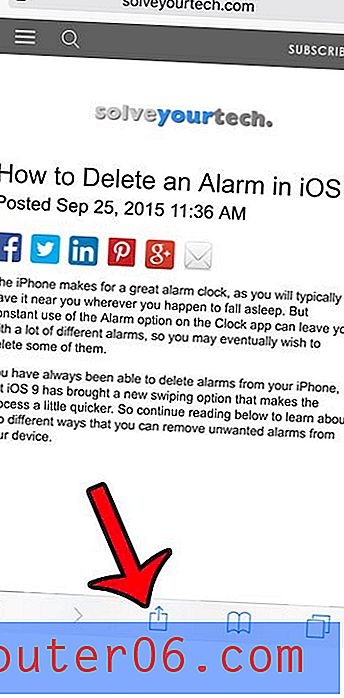
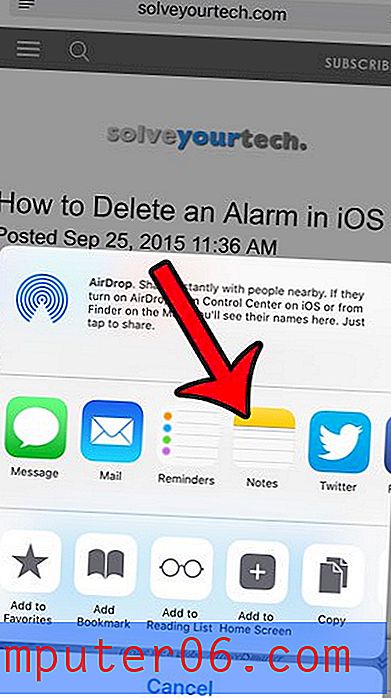
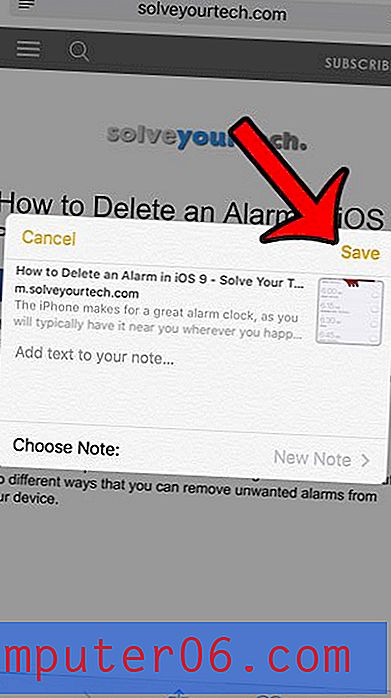
Si vous utilisez iCloud Drive pour stocker des fichiers, vous attendiez probablement un moyen facile d'interagir avec cette fonctionnalité sur votre iPhone. Heureusement, iOS 9 offre un bon moyen de le faire. Vous pouvez maintenant inclure une icône iCloud Drive sur votre écran d'accueil pour fournir un accès facile aux fichiers que vous avez enregistrés sur le service de stockage en nuage.



